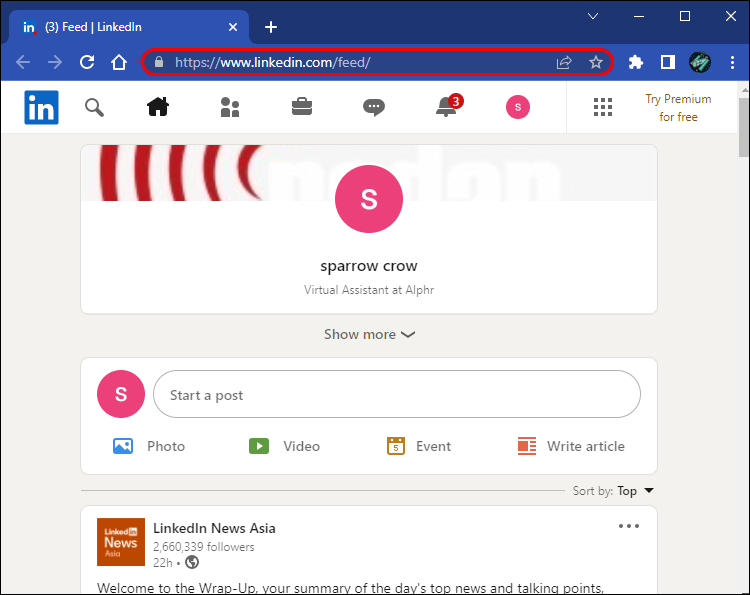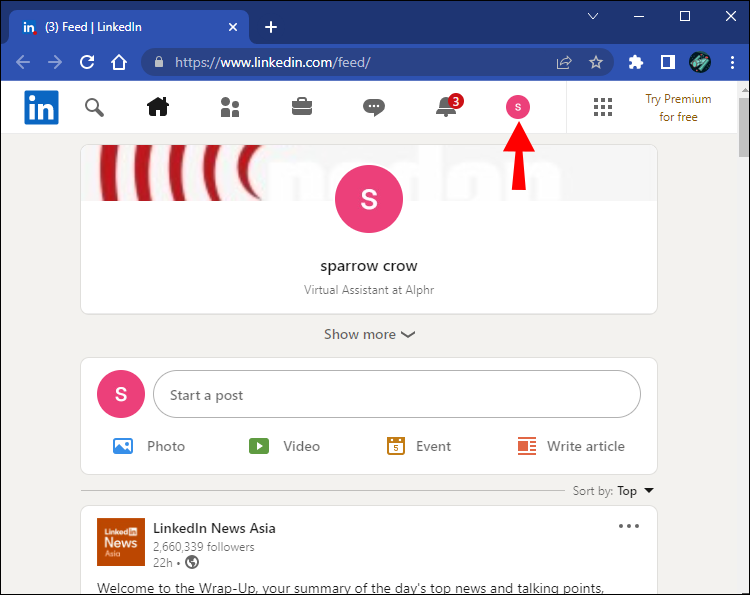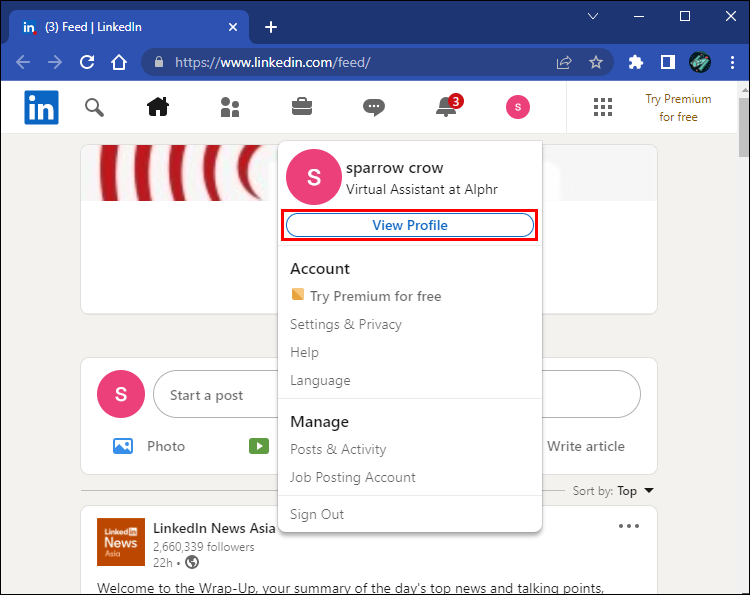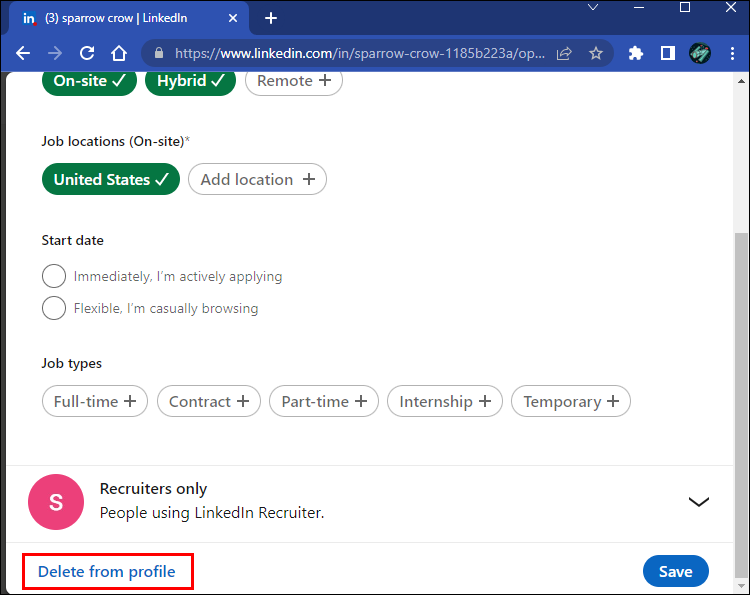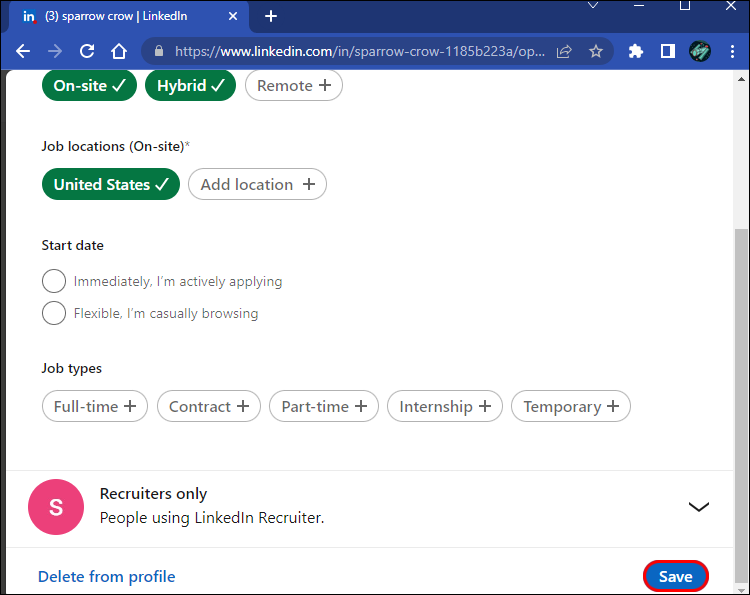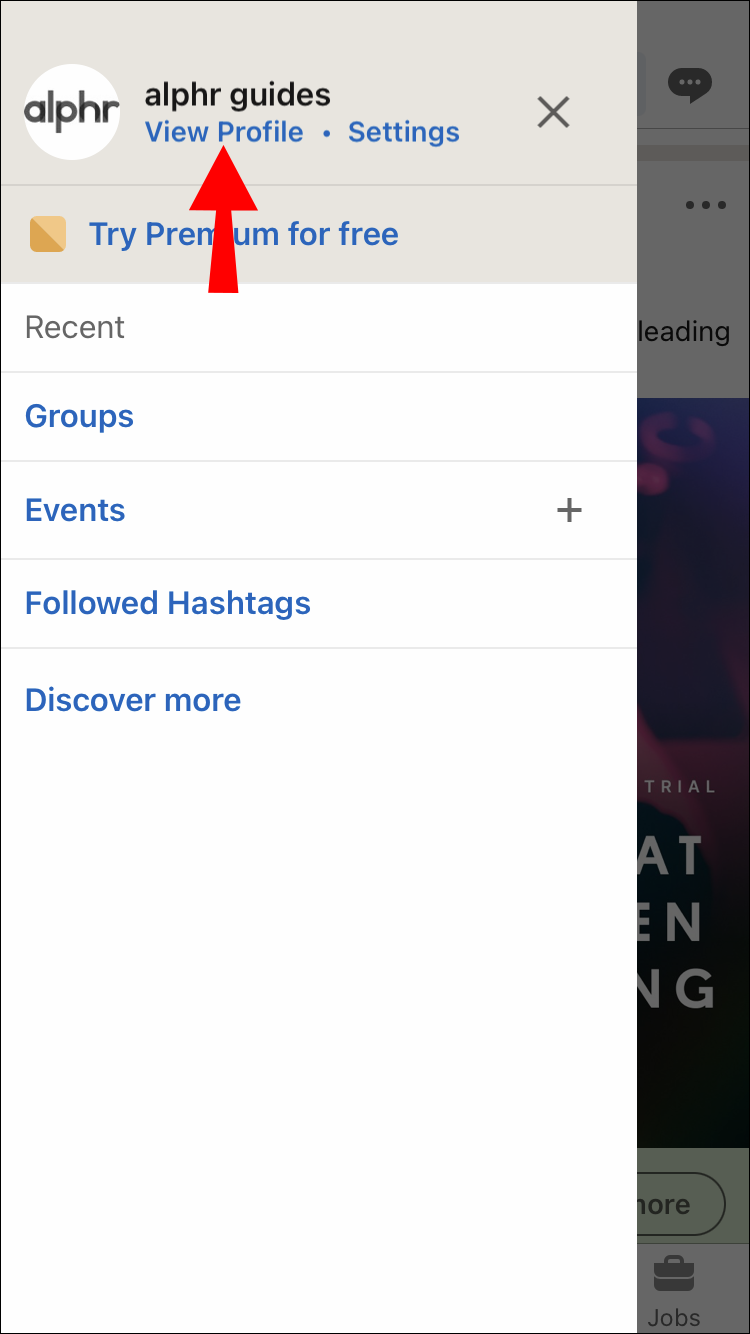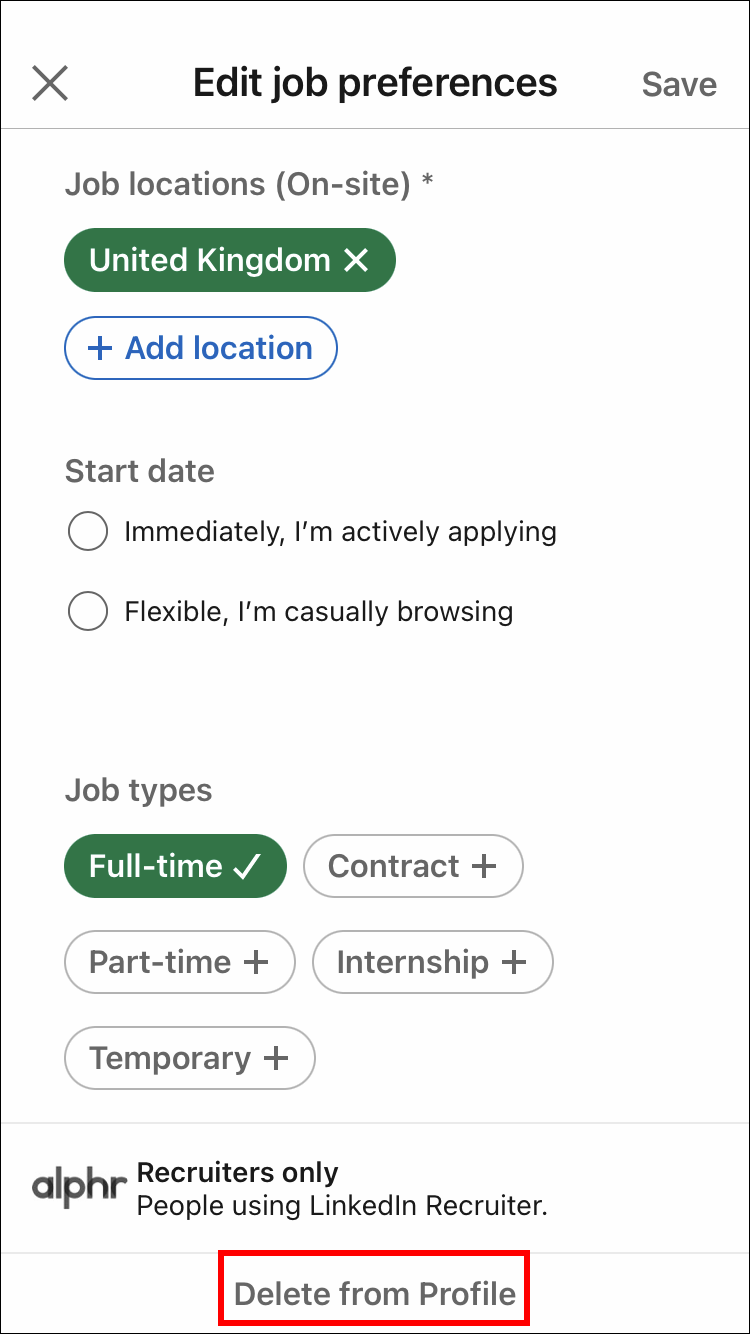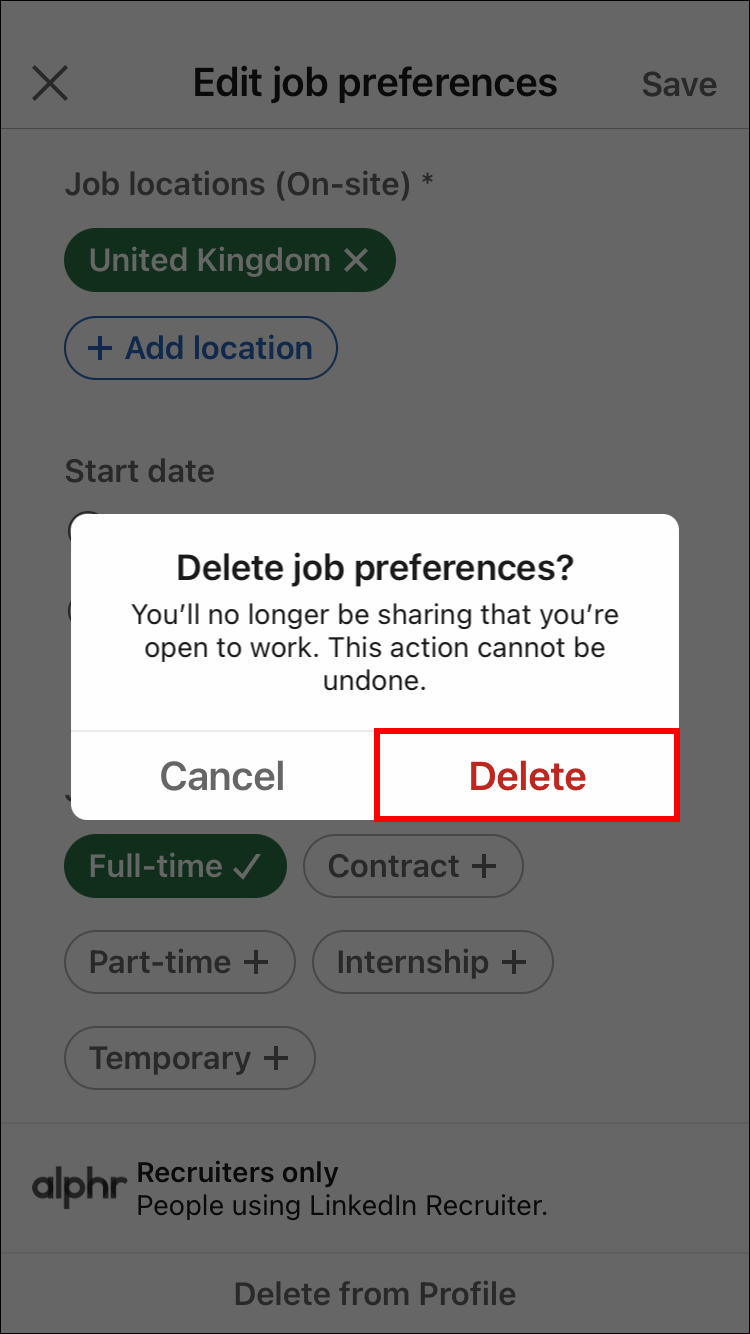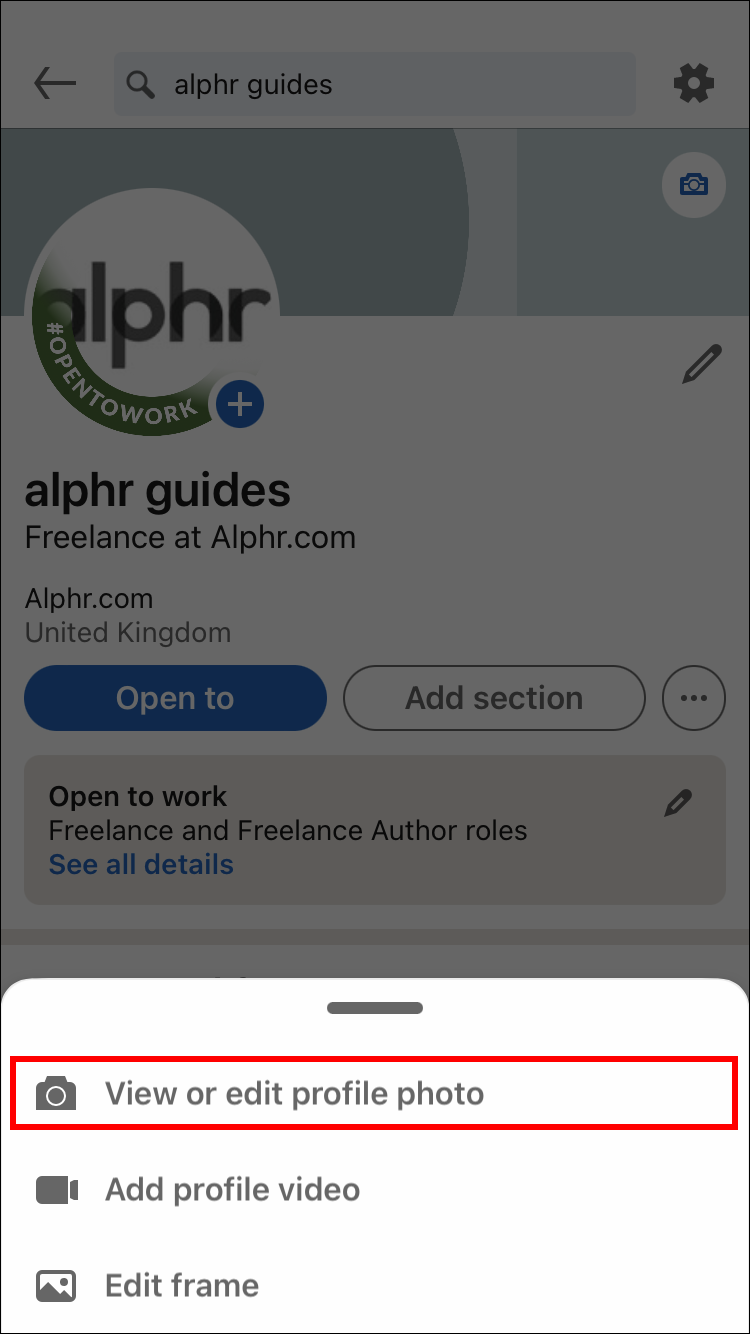Как удалить Open to Work в LinkedIn
LinkedIn предлагает множество функций, которые могут помочь вам в поиске работы. Помимо установления связей и подачи заявок на вакансии напрямую, вы также можете объявить, что активно ищете работу, используя функцию «Открыто для работы».
Если вы готовы работать в LinkedIn, баннер на изображении вашего профиля сообщит рекрутерам, что они могут свободно связаться с вами. Но что, если вы больше не ищете новую вакансию или хотите сохранить конфиденциальность поиска? Удалите Open to Work из своего профиля LinkedIn, следуя инструкциям ниже.
Программы для Windows, мобильные приложения, игры - ВСЁ БЕСПЛАТНО, в нашем закрытом телеграмм канале - Подписывайтесь:)
Как удалить Open to Work
Если вы нашли подходящую работу, рекомендуется удалить «Открыто к работе» из своего профиля, чтобы не вводить в заблуждение рекрутеров, все еще ищущих кандидатов. Статус «Открыто» вы можете редактировать как на сайте, так и в мобильном приложении.
Как удалить Open to Work в LinkedIn на ПК
Чтобы удалить статус «Открыт для работы» из вашего профиля LinkedIn на компьютере, выполните следующие действия.
- Открыть LinkedIn и убедитесь, что вы вошли в систему.

- Войдите в свой профиль, щелкнув значок в левой части экрана. Вы также можете щелкнуть значок своего профиля в верхнем меню.


- Выберите «Просмотреть профиль».

Ваш статус «Открыто для» отображается в поле прямо под основной информацией вашего профиля. Если эта функция включена, вы увидите список предпочитаемых вами ролей. Чтобы удалить или изменить свой статус, выполните следующие действия.
- Нажмите кнопку карандаша в углу информационного поля «Открыто для работы». Откроется всплывающее окно.


- Найдите опцию «Удалить из профиля» в нижней части окна.

- Нажмите «Удалить» во всплывающем окне, и статус «Открыт для работы» будет удален из вашего профиля.

Если вы все еще ищете подходящую вакансию, но не хотите афишировать это миру, вы можете скрыть свой статус от других пользователей. Таким образом, только рекрутеры будут видеть, что вы ищете работу.
- Перейдите в LinkedIn и откройте свой профиль, щелкнув значок на главной ленте.


- Найдите поле «Открыто для работы» в верхней части вашего профиля.

- Нажмите значок карандаша в углу поля, чтобы изменить свои предпочтения.


- Нажмите стрелку вниз рядом с надписью «Все участники LinkedIn».

- Выберите «Только рекрутеры».

- Нажмите «Сохранить», чтобы сохранить изменения.

Как удалить Open to Work в мобильном приложении LinkedIn
Вы также можете изменить или удалить свой статус «Открыто к работе» с помощью мобильного приложения LinkedIn. Вот как удалить статус из вашего профиля на iOS и Android.
- Запустите iOS или Андроид Приложение LinkedIn.

- Нажмите на изображение своего профиля в основной ленте.

- Под своим именем выберите «Просмотреть профиль».

- Вы увидите поле «Открыто для работы» в верхней части вашего профиля. Коснитесь значка карандаша.


- Прокрутите экран вниз и найдите «Удалить из профиля».

- Нажмите «Удалить» еще раз во всплывающем окне.

Если вы хотите оставаться открытыми для новых вакансий, не сообщая об этом другим участникам LinkedIn, измените свои предпочтения следующим образом.
- Перейдите к настройкам Open to Work, выполнив действия, перечисленные выше.


- Нажмите «Все участники LinkedIn».

- Измените его на «Только для рекрутеров».

- Сохраните изменения.

Как удалить Open to Work из изображения профиля LinkedIn
Баннер со значком #OpenToWork — это прямой сигнал для всех рекрутеров, просматривающих профили. Это может быть слишком очевидно, если вы хотите, чтобы поиск работы был более скрытным. Вы можете удалить баннер со своего значка, удалив «Открыто к работе» из своего профиля или изменив его на «Рекрутеры», только следуя инструкциям выше. Вы можете настроить этот параметр прямо на своей фотографии профиля. Следуйте инструкциям ниже.
- Нажмите значок «Плюс» в своем профиле.

- Нажмите «Просмотреть или изменить фотографию профиля».

- Найдите опцию «Рамки» в нижней части всплывающего окна.

- Выберите пустую опцию, чтобы удалить любой баннер со значка.

- Нажмите кнопку «Применить».

- Во всплывающем окне вас спросят, хотите ли вы удалить Open to Work из своего профиля или сделать его видимым только для рекрутеров. Выберите любой из этих вариантов, оба варианта удалят баннер.

Часто задаваемые вопросы
Кто может видеть мой статус «Открыт для работы»?
Программы для Windows, мобильные приложения, игры - ВСЁ БЕСПЛАТНО, в нашем закрытом телеграмм канале - Подписывайтесь:)
Функция LinkedIn Open to Work упрощает рекрутерам поиск заинтересованных кандидатов. Однако по умолчанию ваш статус виден всем участникам LinkedIn. Изменение видимости только для рекрутеров с использованием приведенных выше инструкций гарантирует, что ваш статус поиска работы останется конфиденциальным.
Даже если вы делитесь своим статусом только с рекрутерами, LinkedIn стремится скрыть его от рекрутеров, связанных с вашей нынешней компанией. Чтобы использовать эту функцию, убедитесь, что ваше рабочее место помечено как «Я сейчас работаю здесь» в вашем профиле.
Почему мой статус «Открыт для работы» исчез?
Статус «Открыт для работы» может исчезнуть из вашего профиля, если вы перестанете отвечать на сообщения InMail от рекрутеров. Вы получите электронное письмо от LinkedIn с просьбой подтвердить, что вы все еще открыты. Если вы пропустили это письмо, LinkedIn мог удалить статус из вашего профиля, но вы можете включить его снова в любое время.
Держите поиск работы в тайне
Вашему начальнику не обязательно знать, что вы ищете новую должность. Удалите статус «Открыт для работы» из своего профиля или скройте его от участников LinkedIn. Убедитесь, что баннер на вашей фотографии не сводит на нет ваши усилия по поиску работы.
Удалось ли вам использовать функцию Open to Work в LinkedIn? Или вы предпочитаете держать свой статус в тайне? Дайте нам знать в разделе комментариев ниже.